实验5 MATLAB符号计算 预习报告
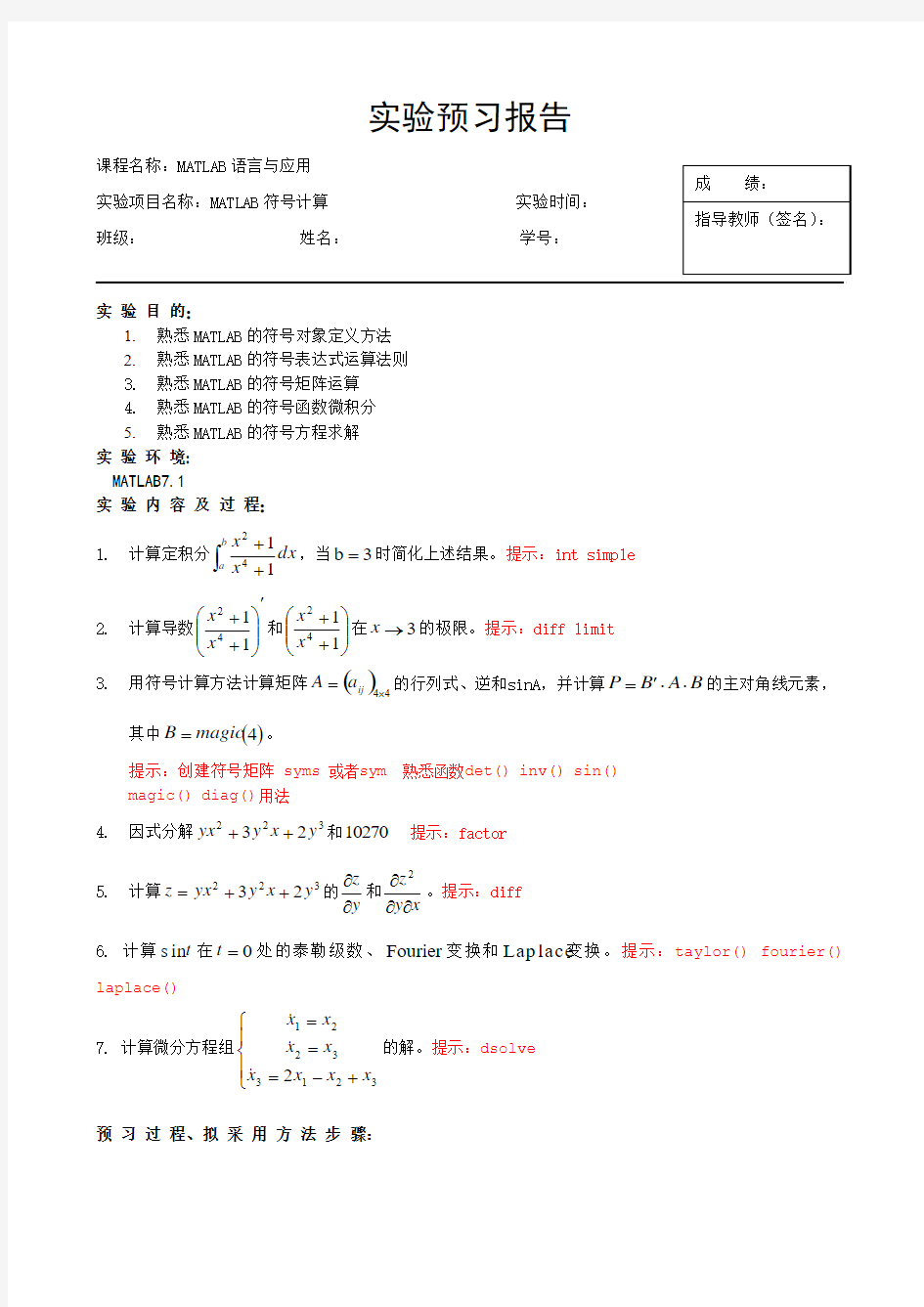
实验预习报告
课程名称:MATLAB 语言与应用
实验项目名称:MATLAB 符号计算 实验时间:
班级: 姓名: 学号:
实 验 目 的:
1. 熟悉MATLAB 的符号对象定义方法
2. 熟悉MATLAB 的符号表达式运算法则
3. 熟悉MATLAB 的符号矩阵运算
4. 熟悉MATLAB 的符号函数微积分
5. 熟悉MATLAB 的符号方程求解
实 验 环 境:
MATLAB7.1
实 验 内 容 及 过 程:
1. 计算定积分?++b
a dx x x 1
142,当3b =时简化上述结果。提示:int simple 2. 计算导数'???? ??++1142x x 和????
?
?++1142x x 在3→x 的极限。提示:diff limit 3. 用符号计算方法计算矩阵()44?=ij
a A 的行列式、逆和sinA ,并计算B A B P ??'=的主对角线元素,其中()4magic B =。
提示:创建符号矩阵 syms 或者sym 熟悉函数det() inv() sin()
magic() diag()用法
4. 因式分解32223y x y yx ++和10270 提示:factor
5. 计算3
2223y x y yx z ++=的y z ??和x y z ???2。提示:diff 6. 计算t s in 在0=t 处的泰勒级数、Fourier 变换和Lap lace 变换。提示:taylor() fourier() laplace()
7. 计算微分方程组?????+-===3
21332212x x x x x x x x 的解。提示:dsolve
预 习 过 程、拟 采 用 方 法 步 骤:
实验MATLAB符号运算
实验四 MATLAB 符号运算 一、实验目的 掌握符号变量和符号表达式的创建,掌握MATLAB 的symbol 工具箱的一些基本应用。 二、实验内容 (1) 符号变量、表达式、方程及函数的表示。 (2) 符号微积分运算。 (3) 符号表达式的操作和转换。 (4) 符号微分方程求解。 三、实验步骤 1. 符号运算的引入 在数值运算中如果求x x x πsin lim 0→,则可以不断地让x 接近于0,以求得表达式接近什么数,但是终究不能令0=x ,因为在数值运算中0是不能作除数的。MATLAB 的符号运算能解决这类问题。输入如下命令: >>f=sym('sin(pi*x)/x') >>limit(f,'x',0) >> f=sym('sin(pi*x)/x') f = sin(pi*x)/x >> limit(f,'x',0) ans = Pi 2. 符号常量、符号变量、符号表达式的创建 1) 使用sym( )创建 输入以下命令,观察Workspace 中A 、B 、f 是什么类型的数据,占用多少字节的内存空间。 >> A=sym('1') >> B=sym('x') >> f=sym('2*x^2+3*y-1') >> clear >> f1=sym('1+2') >> f2=sym(1+2) >> f3=sym('2*x+3') >> f4=sym(2*x+3) >> x=1 >> f4=sym(2*x+3) > A=sym('1') A = 1
>> B=sym('x') B = x >> f=sym('2*x^2+3*y-1') f = 2*x^2+3*y-1 >> clear >> f1=sym('1+2') f1 = 1+2 >> f2=sym(1+2) f2 = 3 >> f3=sym('2*x+3') f3 = 2*x+3 >> f4=sym(2*x+3) ??? Undefined function or variable 'x'. >> x=1 x = >> f4=sym(2*x+3) f4 =
matlab实验报告
数学实验报告 班级: 学号: 姓名: 实验序号:1 日期:年 月 日 实验名称:特殊函数与图形 ◆ 问题背景描述:绘图是数学中的一种重要手段,借助图形,可以使抽象的对象得到 明白直观的体现,如函数的性质等。同时,借助直观的图形,使初学者更容易接受新知识,激发学习兴趣。 ◆ 实验目的:本实验通过绘制一些特殊函数的图形,一方面展示这些函数的特点属性, 另一方面,就 Matlab 强大的作图功能作一个简单介绍。 实验原理与数学模型: 1、 球2222x y z R ++= ,x=Rsin φcos θ, y= Rsin φsin θ, z= cos φ, 0≤θ≤2π , 0≤φ≤π 环面 222222222()4(),(cos )cos ,x y z a r a x y x a r φθ+++-=+=- (cos )sin ,sin ,02,02y a r z r φθφφπθπ=-=≤≤≤≤ 2、 平面摆线:2 22 31150,(sin ),(1cos ),0233 x y x a t t y a t t π+-==-=-≤≤ 3、 空间螺线:(圆柱螺线)x=acost , y=asint , z=bt ;(圆锥螺线)22 cos ,sin ,x t t y t t z t === 4、 椭球面sin cos ,sin sin ,cos ,02,0x a y b z c φθφθφθπφπ===≤<≤≤ 双叶双曲面3 tan cos ,tan sin ,sec ,02,22 x a y b z c π φθφθφθπφπ===≤<- << 双曲抛物面2 sec ,tan 2 u x au y bu z θθ=== 实验所用软件及版本:mathematica(3.0) 主要内容(要点): 1、 作出下列三维图形(球、环面) 2、 作出下列的墨西哥帽子 3、 作出球面、椭球面、双叶双曲面,单叶双曲面的图形 4、 试画出田螺上的一根螺线 5、 作出如图的马鞍面
MATLAB基本操作实验报告
南昌航空大学 数学与信息科学学院 实验报告 课程名称:数学实验 实验名称: MATLAB基本操作 实验类型:验证性■综合性□ 设计性□ 实验室名称:数学实验室 班级学号: 10 学生姓名:钟 X 任课教师(教师签名): 成绩: 实验日期: 2011-10- 10
一、实验目的 1、熟悉MATLAB基本命令与操作 2、熟悉MATLAB作图的基本原理与步骤 3、学会用matlab软件做图 二、实验用仪器设备、器材或软件环境 计算机MATLAB软件 三、实验原理、方案设计、程序框图、预编程序等 问题1:在区间【0,2π】画sinx 实验程序: >> x=linspace(0,2*pi,30); >> y=sin(x); >> plot(x,y) 问题2:在【0,2π】用红线画sinx,用绿圈画cosx,实验程序:
>> x=linspace(0,2*pi,30); >> y=sin(x); >> z=cos(x); >> plot(x,y,'r',x,z,'co') >> 问题3:在【0,π】上画y=sinx的图形。 实验程序: >> ezplot('sin(x)',[0,pi]) >> 问题4:在【0,π】上画x=cos3t,y=sin3t星形图形。
实验程序: >> ezplot('cos(t).^3','sin(t).^3',[0,pi]) >> 问题5:[-2,0.5],[0,2]上画隐函数 实验程序: >> ezplot('exp(x)+sin(x*y)',[-2,0.5,0,2]) >> 问题6:在[-2,2]范围内绘制tanh的图形。实验程序: >> fplot('tanh',[-2,2])
MATLAB实验报告50059
实验一MATLAB操作基础 实验目的和要求: 1、熟悉MATLAB的操作环境及基本操作方法。 2、掌握MATLAB的搜索路径及设置方法。 3、熟悉MATLAB帮助信息的查阅方法 实验内容: 1、建立自己的工作目录,再设置自己的工作目录设置到MA TLAB搜索路径下,再试 验用help命令能否查询到自己的工作目录。 2、在MA TLAB的操作环境下验证课本;例1-1至例1-4,总结MATLAB的特点。 例1-1
例1-2 例1-3 例1-4
3、利用帮助功能查询inv、plot、max、round等函数的功能。 4、完成下列操作: (1)在matlab命令窗口输入以下命令: x=0:pi/10:2*pi; y=sin(x); (2)在工作空间窗口选择变量y,再在工作空间窗口选择回绘图菜单命令或在工具栏中单击绘图命令按钮,绘制变量y的图形,并分析图形的含义。
5、访问mathworks公司的主页,查询有关MATLAB的产品信息。 主要教学环节的组织: 教师讲授实验目的、开发环境界面、演示实验过程,然后同学上机练习。 思考题: 1、如何启动与退出MA TLAB集成环境? 启动: (1)在windows桌面,单击任务栏上的开始按钮,选择‘所有程序’菜单项,然后选择MA TLAB程序组中的MA TLABR2008b程序选项,即可启动 MATLAB系统。 (2)在MA TLAB的安装路径中找到MA TLAB系统启动程序matlab.exe,然后运行它。 (3)在桌面上建立快捷方式后。双击快捷方式图标,启动MA TLAB。 退出: (1)在MA TLAB主窗口file菜单中选择exitMATLAB命令。 (2)在MA TLAB命令窗口中输入exit或quit命令。 (3)单击MATLAB主窗口的关闭按钮。 2、简述MATLAB的主要功能。 MATLAB是一种应用于科学计算领域的数学软件,它主要包括数值计算和符 号计算功能、绘图功能、编程语言功能以及应用工具箱的扩展功能。 3、如果一个MATLAB命令包含的字符很多,需要分成多行输入,该如何处理?
实验一 MATLAB基本操作及运算(含实验报告).
实验一 MATLAB 基本操作及运算 一、 实验目的 1、 理解Matlab 数据对象的特点; 2、 掌握基本Matlab 运算规则; 3、 掌握Matlab 帮助的使用方法; 二、 实验的设备及条件 计算机一台(带有MATLAB7.0以上的软件环境)。 三、 实验内容 要求建立一个名为experiment01.m 的,把与实验内容1-7相关的实验命令都放入该文件中,题与题之间用相应注释分割。注意对实验中出现的相关函数或变量,请使用help 或doc 查询相关帮助文档,学习函数的用法。 1、 建立以下标量: 1) a=10 2) b=2.5×1023 3) c=2+3i ,(i 为虚数单位) 4) d=3/2πj e ,(j 为虚数单位,这里要用到exp ,pi ) 2、 建立以下向量: 1) aVec=[3.14 15 9 26] 2) bVec=????? ???????18228871.2 3) cVec=[5 4.8 … -4.8 -5 ] (向量中的数值从5到-5,步长为-0.2) 4) dVec=[100 100.01 … 100.99 101] (产生1到10之间的等对数间隔向量,参考logspace ,注意向量的长度) 3、 建立以下矩阵: 1)???? ??????=2222 aMat aMat 一个9×9的矩阵,其元素全为2;(参考ones 或zeros )
2)??????? ?????????=1000005000001 bMat bMat 是一个9×9的矩阵,除主对角上的元素为[1 2 3 4 5 4 3 2 1]外,其余元素均为0。(参考diag )。 3)100 20109212291111 =cMat cMat 为一个10×10的矩阵,可有1:100的向量来产生(参考reshape ) 4)???? ??????=NaN NaN NaN NaN NaN NaN NaN NaN NaN NaN NaN NaN dMat dMat 为3×4的NaN 矩阵,(参考nan ) 5)?? ????---=8710225113eMat 6)产生一个5×3随机整数矩阵fMat ,其值的范围在-3到3之间。(参考rand 和floor 或ceil ) 4、 使用题1中的变量计算下列等式的x,y,z 的值: 1) ) 6/)15((11--+=a e x 2) g g h h b a y /121,)(=+=提示π,参考sqrt 。 3) c c a d c d c R z ))3/sin()]))([(log(π-+= ,其中R 表示取括号内复数的实数部分,c 表示c 的共轭复数,log 是自然对数。(参考real ,conj ,log ) 5、 使用题2中的向量求解一下等式: 1))25.2/(22 25.221 cVec e xVec -=π, 其中cVec 指的是题2 中定义的向量cVec ,一下雷同。 2)22)(bVec aVec yVec T +=,T aVec 表示aVec 的转置 3) )/1(log 10dVec zVec =,10log 表示已10为底的对数,参考log10 6、 使用题2和题3中所产生的向量和矩阵计算以下等式,注意本题的操作
matlab操作实验报告
实验一matlab基本操作 一、实验目的 熟悉matlab的安装与启动;熟悉matlab用户界面;熟悉matlab功能、建模元素;熟悉matlab优化建模过程。 二、实验设备与工具 1.计算机 2.matlab软件 三、实验步骤 1. 了解matlab的硬件和软件必备环境; 2. 启动matlab; 3. 学习优化建模过程。 四、实验报告要求 1. 写出matlab系统界面的各个构成;以及系统布局区的组成;以及每一部 分的功能; 2. 优化建模过程应用举例 五、实验内容 (一)、Matlab操作界面 1.命令窗口(command window) 2.命令历史窗口(command history) 3.工作空间管理窗口(workspace) 4.当前路径窗口(current directory) (二)、优化建模过程应用举例 1、简单矩阵 123 456 789 A ?? ?? =?? ?? ?? 的输入步骤。 (1)在键盘上输入下列内容 A = [1,1,3; 4,5,6; 7,8,9] (2)按【Enter】键,指令被执行。 (3)在指令执行后,MATLAB指令窗中将显示以下结果: A = 1 2 3 4 5 6 7 8 9
2、矩阵的分行输入。 A=[1,2,3 4,5,6 7,8,9] A = 1 2 3 4 5 6 7 8 9 3、指令的续行输入 S=1-1/2+1/3-1/4+ ... 1/5-1/6+1/7-1/8 S = 0.6345 4、画出衰减振荡曲线t e y t 3sin 3-=及其它的包络线3 0t e y -=。t 的取值范围是]4,0[π。 t=0:pi/50:4*pi; y0=exp(-t/3); y=exp(-t/3).*sin(3*t); plot(t,y,'-r',t,y0,':b',t,-y0,':b') grid 5、画出2222) sin(y x y x z ++=所表示的三维曲面。y x ,的取值范围是]8,8[-。 clear;x=-8:0.5:8; y=x';
matlab实验报告
实验一小球做自由落体运动内容:一小球竖直方向做自由落体,并无损做往返运动。程序: theta=0:0.01:2*pi x=cos(theta) y=sin(theta) l=1 v=1 while l<10 for t=1:10 y=y+(-1)^l*v*t plot(x,y,[-1,1],[-56,2],'.') axis equal pause(0.1) end l=l+1 end 结果:
-50 -40 -30 -20 -10 收获:通过运用小球自由落体规律,及(-1)^n 来实现无损往 返运动! 实验二 旋转五角星 内容:一个五角星在圆内匀速旋转 程序:x=[2 2 2 2 2 2] y=[0 4/5*pi 8/5*pi 2/5*pi 6/5*pi 0] y1=2*sin(y) x1=2*cos(y) theta=0:4/5*pi:4*pi
x2=2*cos(theta) y2=2*sin(theta) plot(x,y,x1,y1,x2,y2) axis equal theta1=theta+pi/10 x2=2*cos(theta1) y2=2*sin(theta1) plot(x2,y2) axis equal theta=0:4/5*pi:4*pi for rot=pi/10:pi/10:2*pi x=2*cos(theta+rot) y=2*sin(theta+rot) plot(x,y) pause(0.1) end 结果:
-2 -1.5-1-0.500.51 1.52 -2-1.5-1-0.500.511.5 2 收获:通过theta1=theta+pi/10,我们可以实现五角星在圆内匀速 旋转! 实验三 转动的自行车 内容:一辆自行车在圆内匀速转动 程序:x=-4:0.08:4; y=sqrt(16-x.^2); theta1=-pi/2:0.01*pi:3*pi/2; x3=0.5*cos(theta1); y3=0.5*sin(theta1); theta=-pi/2+0.02*pi for k=1:100
MATLAB基本操作实验报告
MATLAB基本操作 实验报告 课程名称: 院系: 专业班级: 学号: 学生姓名: 指导教师: 开课时间:至学年第学期
一、学生撰写要求 按照实验课程培养方案的要求,每门实验课程中的每一个实验项目完成后,每位参加实验的学生均须在实验教师规定的时间内独立完成一份实验报告,不得抄袭,不得缺交。 学生撰写实验报告时应严格按照本实验报告规定的内容和要求填写。字迹工整,文字简练,数据齐全,图表规范,计算正确,分析充分、具体、定量。 二、教师评阅与装订要求 1.实验报告批改要深入细致,批改过程中要发现和纠正学生实验报告中的问题,给出评语和实验报告成绩,签名并注明批改日期。实验报告批改完成后,应采用适当的形式将学生实验报告中存在的问题及时反馈给学生。 2.实验报告成绩用百分制评定,并给出成绩评定的依据或评分标准(附于实验报告成绩登记表后)。对迟交实验报告的学生要酌情扣分,对缺交和抄袭实验报告的学生应及时批评教育,并对该次实验报告的分数以零分处理。对单独设课的实验课程,如学生抄袭或缺交实验报告达该课程全学期实验报告总次数三分之一以上,不得同意其参加本课程的考核。 3.各实验项目的实验报告成绩登记在实验报告成绩登记表中。本学期实验项目全部完成后,给定实验报告综合成绩。 4.实验报告综合成绩应按课程教学大纲规定比例(一般为10-15%)计入实验课总评成绩;实验总评成绩原则上应包括考勤、实验报告、考核(操作、理论)等多方面成绩; 5.实验教师每学期负责对拟存档的学生实验报告按课程、学生收齐并装订,按如下顺序装订成册:实验报告封面、实验报告成绩登记表、实验报告成绩评定依据、实验报告(按教学进度表规定的实验项目顺序排序)。装订时统一靠左侧按“两钉三等分”原则装订。
实验MATLAB符号计算
实验四符号计算 符号计算的特点:一,运算以推理解析的方式进行,因此不受计算误差积累问题困扰;二,符号计算,或给出完全正确的封闭解,或给出任意精度的数值解(当封闭解不存在时);三,符号计算指令的调用比较简单,经典教科书公式相近;四,计算所需时间较长,有时难以忍受。 在MATLAB中,符号计算虽以数值计算的补充身份出现,但涉及符号计算的指令使用、运算符操作、计算结果可视化、程序编制以及在线帮助系统都是十分完整、便捷的。 MATLAB的升级和符号计算内核Maple的升级,决定着符号计算工具包的升级。但从用户使用角度看,这些升级所引起的变化相当细微。即使这样,本章还是及时作了相应的更新和说明。如MATLAB 6.5+ 版开始启用Maple VIII的计算引擎,从而克服了Maple V计算“广义Fourier变换”时的错误(详见第5.4.1节)。 5.1符号对象和符号表达式 5.1.1符号对象的生成和使用 【例5.1.1-1】符号常数形成中的差异 a1=[1/3,pi/7,sqrt(5),pi+sqrt(5)] % <1> a2=sym([1/3,pi/7,sqrt(5),pi+sqrt(5)]) % <2> a3=sym([1/3,pi/7,sqrt(5),pi+sqrt(5)],'e') % <3> a4=sym('[1/3,pi/7,sqrt(5),pi+sqrt(5)]') % <4> a24=a2-a4 a1 = 0.3333 0.4488 2.2361 5.3777 a2 = [ 1/3, pi/7, sqrt(5), 6054707603575008*2^(-50)] a3 = [ 1/3-eps/12, pi/7-13*eps/165, sqrt(5)+137*eps/280, 6054707603575008*2^(-50)] a4 = [ 1/3, pi/7, sqrt(5), pi+sqrt(5)] a24 = [ 0, 0, 0, 189209612611719/35184372088832-pi-5^(1/2)] 【例5.1.1-2】演示:几种输入下产生矩阵的异同。 a1=sym([1/3,0.2+sqrt(2),pi]) % <1> a2=sym('[1/3,0.2+sqrt(2),pi]') % <2> a3=sym('[1/3 0.2+sqrt(2) pi]') % <3> a1_a2=a1-a2 % a1 = [ 1/3, 7269771597999872*2^(-52), pi] a2 = [ 1/3, 0.2+sqrt(2), pi] a3 = [ 1/3, 0.2+sqrt(2), pi] a1_a2 = [ 0, 1.4142135623730951010657008737326-2^(1/2), 0]
参考答案Matlab实验报告
实验一 Matlab基础知识 一、实验目的: 1.熟悉启动和退出Matlab的方法。 2.熟悉Matlab命令窗口的组成。 3.掌握建立矩阵的方法。 4.掌握Matlab各种表达式的书写规则以及常用函数的使 用。 二、实验内容: 1.求[100,999]之间能被21整除的数的个数。(rem) 2.建立一个字符串向量,删除其中的大写字母。(find) 3.输入矩阵,并找出其中大于或等于5的元素。(find) 4.不采用循环的形式求出和式 63 1 2i i= ∑ 的数值解。(sum) 三、实验步骤: ●求[100,199]之间能被21整除的数的个数。(rem) 1.开始→程序→Matlab 2.输入命令: ?m=100:999; ?p=rem(m,21); ?q=sum(p==0) ans=43 ●建立一个字符串向量,删除其中的大写字母。(find) 1.输入命令:
?k=input('’,’s’); Eie48458DHUEI4778 ?f=find(k>=’A’&k<=’Z’); f=9 10 11 12 13 ?k(f)=[ ] K=eie484584778 ●输入矩阵,并找出其中大于或等于5的元素。(find) 1.输入命令: ?h=[4 8 10;3 6 9; 5 7 3]; ?[i,j]=find(h>=5) i=3 j=1 1 2 2 2 3 2 1 3 2 3 ●不采用循环的形式求出和式的数值解。(sum) 1.输入命令: ?w=1:63; ?q=sum(2.^w) q=1.8447e+019
实验二 Matlab 基本程序 一、 实验目的: 1. 熟悉Matlab 的环境与工作空间。 2. 熟悉M 文件与M 函数的编写与应用。 3. 熟悉Matlab 的控制语句。 4. 掌握if,switch,for 等语句的使用。 二、 实验内容: 1. 根据y=1+1/3+1/5+……+1/(2n-1),编程求:y<5时最大n 值以及对应的y 值。 2. 编程完成,对输入的函数的百分制成绩进行等绩转换,90~100为优,80~89为良,70~79为中,60~69为及格。 3. 编写M 函数文件表示函数 ,并分别求x=12和56时的函数值。 4. 编程求分段函数 2226;03 56;0532 1;x x x x y x x x x x x x +-<≠=-+≤<≠≠-+且且及其它,并求输入x=[-5.0,-3.0,1.0,2.0,2.5,3.0,3.5]时的输出y 。 三、 实验步骤: 根据y=1+1/3+1/5+……+1/(2n-1),编程求:y<5时最大n 值以及对应的y 值。 1. 打开Matlab ,新建M 文件 2. 输入命令: 51022-+x
实验5 Matlab绘图操作实验报告
Tutorial 5 实验报告 实验名称:Matlab 绘图操作 实验目的: 1、 掌握绘制二维图形的常用函数; 2、 掌握绘制三维图形的常用函数; 3、 掌握绘制图形的辅助操作。 实验内容: 1. 设sin .cos x y x x ?? =+ ??+?? 23051,在x=0~2π区间取101点,绘制函数的曲线。 2. 已知: y x =21,cos()y x =22,y y y =?312,完成下列操作: (1) 在同一坐标系下用不同的颜色和线性绘制三条曲线; (2) 以子图形式绘制三条曲线; (3) 分别用条形图、阶梯图、杆图和填充图绘制三条曲线。 3. 已知:ln(x y x x ≤=??+>??0102 ,在x -≤≤55区间绘制函数曲线。 4. 绘制极坐标曲线sin()a b n ρθ=+,并分析参数a 、b 、n 对曲线形状的影响。 5.在xy 平面内选择区域[][],,-?-8888, 绘制函数z =的三种三维曲面图。 6. 用plot 函数绘制下面分段函数的曲线。 ,(),,x x f x x x x ?+>? ==??+
8. 在同一坐标轴中绘制下列两条曲线。 (1).y x =-205 (2)sin()cos ,sin()sin x t t t y t t π=?≤≤? =?303 实验结果: 1. 2. (1)
(2)
(3)
matlab实验报告
实验报告 2. The Branching statements 一、实验目的: 1.To grasp the use of the branching statements; 2.To grasp the top-down program design technique. 二、实验内容及要求: 1.实验内容: 1).编写 MATLAB 语句计算 y(t)的值 (Write the MATLAB program required to calculate y(t) from the equation) ???<+≥+-=0 530 53)(2 2t t t t t y 已知 t 从-5到 5 每隔0.5取一次值。运用循环和选择语句进行计算。 (for values of t between -5 and 5 in steps of 0.5. Use loops and branches to perform this calculation.) 2).用向量算法解决练习 1, 比较这两个方案的耗时。 (tic ,toc 的命令可以帮助你完成的时间计算,请使用'help'函数)。 Rewrite the program 1 using vectorization and compare the consuming time of these two programs. (tic, toc commands can help you to finish the time calculation, please use the …help ? function). 2.实验要求: 在报告中要体现top-down design technique, 对于 3 要写出完整的设计过程。 三、设计思路: 1.用循环和选择语句进行计算: 1).定义自变量t :t=-5:0.5:5; 2).用循环语句实现对自变量的遍历。 3).用选择语句实现对自变量的判断,选择。 4).将选择语句置入循环语句中,则实现在遍历中对数据的选择,从而实现程序的功能。 2. 用向量法实现: 1).定义自变量t :t=-5:0.5:5; 2).用 b=t>=0 语句,将t>=0得数据选择出,再通过向量运算y(b)=-3*t(b).^2 + 5; 得出结果。 3).用取反运算,选择出剩下的数据,在进行向量运算,得出结果。 四、实验程序和结果 1.实验程序 实验程序:创建m 文件:y_t.m
符号运算
与Wolfram公司(Mathematics的开发公司)相比,Mathworks公司一直以矩阵计算和强大的数据处理能力见长,而符号计算非强项。1993年,mathworks公司从加拿大Waterloo Maple公司购买了maple的内核技术,作为MA TLAB符号运算与推导的平台,开发了用以进行符号计算的基本符号运算工具箱和扩展符号运算工具箱,从而解决了MA TLAB在符号计算方面的缺陷。 MA TLAB7.0的符号运算工具箱已上升到3.1.1版本,它几乎可以完成所有的符号运算功能,包括符号函数与符号方程的定义、运算、复合、化简、符号矩阵的计算、符号微分、符号积分、符号代数方程、符号微分方程的求解、符号积分变换和符号特殊函数。 在MA TLAB7.0的符号数学工具箱中,符号表达式含有符号函数和符号方程两种形式,它是表示数字、函数或变量的字符串或字符串组。字符就是符号变量的值。因此在MA TLAB的源程序中符号表达式被表示成字符串和字符串组。符号函数和符号方程的区别是符号函数没有等号,而符号方程必须有等号。 符号变量的定义 MA TLAB有默认的符号自变量,但在各种情况下默认的自变量是不同的。系统默认的自变量主要有x、x1、y、y1、z、v、u、t、theta、alpha。对于这些变量MA TLAB 的默认规则与平时数学习惯大致相同,即: 当这些变量中的某一个与其他变量组成符号数学表达式时,这个变量即为默认的自变量; 当这些变量中的某几个组成符号数学表达式是,默认自变量的顺序是:x>x1>y>y1>z>v>u>t>theta>alpha 例如:
当数学表达式为cos(2*x*a^2)时,默认的自变量为x; 当数学表达式为cos(2*x*v)时,默认的自变量为x; 当数学表达式为cos(2*t*alpha)时,默认的自变量为t; 符号变量可以通过命令syms和sym定义,syms命令一个可以定义一个或多个符号变量。sym一个只能定义一个符号变量。 >> syms x y z t >> who Y our variables are: t x y z >> syms u >> who Y our variables are: t u x y z >> x=sym('x'); >> t=sym('t'); >> z=sym('z'); >> y=sym('y'); >> who Y our variables are: ans t x y z 符号表达式的定义 MA TLAB7.0当中,符号表达式可以通过基本赋值语句,采用单引号或sym/syms
MATLAB符号计算实验报告
实验六符号计算 学院:数计学院班级:1003班姓名:黄晓丹学号:1051020144 一、实验目的 1、了解富符号对象和数值对象之间的差别,以及它们之间的互相转换 2、了解符号运算和数值运算的特点、区别和优缺点 3、掌握符号对象的基本操作和运算,以及符号运算的基本运用 二、实验内容 1、符号常数形成和使用 (1)符号常数形成中的差异 >> a1=[1/3,pi/7,sqrt(5),pi+sqrt(5)] a1 = 0.3333 0.4488 2.2361 5.3777 >> a2=sym([1/3,pi/7,sqrt(5),pi+sqrt(5)]) a2 = [ 1/3, pi/7, sqrt(5),
6054707603575008*2^(-50)] >> a3=sym('[1/3,pi/7,sqrt(5),pi+sqrt(5)]') a3 = [ 1/3, pi/7, sqrt(5), pi+sqrt(5)] >> a24=a2-a3 a24 = [ 0, 0, 0, 189209612611719/35184372088832-pi-5^(1/2)] (2)把字符表达式转化为符号变量 >> y=sym('2*sin(x)*cos(x)') y = 2*sin(x)*cos(x) >> y=simple(y)
y = sin(2*x) (3)用符号计算验证三角等式 >> syms fai1 fai2;y=simple(sin(fai1)*cos(fai2)-cos(fai1)*sin(fai2)) y = sin(fai1-fai2) (4)求矩阵的行列式值、逆和特征值 >> syms a11 a12 a21 a22;A=[a11,a12;a21,a22] A = [ a11, a12] [ a21, a22] >> DA=det(A),IA=inv(A),EA=eig(A) DA =
matlab实验报告
Matlab实验报告 实验二图像处理 一、实验目的 (1)通过应用MA TLAB语言编程实现对图像的处理,进一步熟悉MATLAB软件的编程及应用; (2)通过实验进一步掌握图像处理的基本技术和方法。 二、实验内容及代码 ㈠.应用MA TLAB语言编写显示一幅灰度图像、二值图像、索引图像及彩色图像的程序,并进行相互之间的转换 首先,在matlab页面中的current directory下打开存放图像的文件夹。 1.显示各种图像 ⑴显示彩色图像: ①代码:>> mousetif=imread('tif.TIF'); >> image(mousetif) 显示截图: ②代码:>> mousetif=imread('tif.TIF'); >> imshow(mousetif) 显示截图:
③代码:mousetif=imread('tif.TIF'); subimage(mousetif) 显示截图: 显示截图:
⑵显示二值图像 ①代码:>> I=imread('单色bmp.bmp'); >> imagesc(I,[0 2]) 显示截图: ②代码:>> I=imread('单色bmp.bmp');
>> imshow(I,2) 显示截图: ③代码:>> I=imread('单色bmp.bmp'); >> subimage(I) 显示截图:
⑶显示灰度图像 ①代码:>> I1=imread('256bmp.bmp'); >> imagesc(I1,[0,256]) 显示截图: 代码:>> I1=imread('256bmp.bmp'); >> colormap(gray); >> subplot(1,2,1); >> imagesc(I1,[0,256]); >> title('灰度级为[0 256]的mouse.bmp图'); >> subplot(1,2,2); >> imagesc(I1,[0,64]); >> colormap(gray); >> title('灰度级为[0 64]的mouse.bmp图'); 显示截图:
MATLAB实验报告1(推荐文档)
学生实验报告
一、实验目的 熟悉MATLAB 软件的用户环境;了解MATLAB 软件的一般命令;掌握MATLAB 向量、数组、矩阵操作与运算函数;掌握MATLAB 软件的基本绘图命令;掌握MATLAB 语言的几种循环、条件和开关选择结构,及其编程规范。 通过该实验的学习,使学生能灵活应用MATLAB 软件解决一些简单问题,能借助MATLAB 软件的绘图功能,对函数的特性进行探讨,广泛联想,大胆猜想,发现进而证实其中的规律。 二、实验仪器、设备或软件: 电脑,MATLAB 软件 三、实验内容 1.MATLAB 软件的数组操作及运算练习; 2.直接使用MATLAB 软件进行作图练习; 3.用MATLAB 语言编写命令M 文件和函数M 文件。 四、实验步骤 1.在D 盘建立一个自己的文件夹; 2.开启软件平台——MATLAB ,将你建立的文件夹加入到MATLAB 的搜索路径中; 3.利用帮助了解函数max, min, sum, mean, sort, length ,rand, size 和diag 的功能和用法; 4.开启MATLAB 编辑窗口,键入你编写的M 文件(命令文件或函数文件); 5.保存文件(注意将文件存入你自己的文件夹)并运行; 6.若出现错误,修改、运行直到输出正确结果; 7.写出实验报告,并浅谈学习心得体会。 五、实验要求与任务 根据实验内容和步骤,完成以下具体实验,要求写出实验报告(实验目的→问题→算法与编程→计算结果或图形→心得体会) 1. 已知矩阵??????????=321212113A , ???? ? ?????--=101012111B 要求:(1)屏幕输出A 与B ;(2)A 的转置A′;(3)求A+B 的值;(4)求A-B 的值;(5)求4A ;(6)求A×B ;(7)求A -1.
MATLAB程序设计实验报告
MATLAB实验报告 一、实验名称 实验4图形绘制(1) 二、实验目的: 熟悉和掌握MA TLAB基本的二维图形绘制函数。 三、实验内容: 1.绘制简单的二维图形 2.一个坐标系绘制多幅图形 3.图形标识和坐标控制 4.交互式图形指令 四、回答问题: (本次实验未预留问题) 五、遇到的问题及解决: 遇到了求y=lnx时,输入“y=ln(x)”不被软件识别的问题,查看常用数学函数表后改为y=log(x)成功解决。 在求10x时不知道用什么函数,函数表里也查不到,在老师的点拨下用“y=10.^x”解决。 在绘图时发现默认线型不够明显,查表后使用尖三角、叉号代替默认线型。 六、体会: 本次实验我学会了利用MATLAB绘制图形的基本方法,以及相应的备注方法。 难点是了解各种函数的具体作用并熟练掌握。 体会是:多学多练,孰能生巧,日积月累,必有提高。
思考题: 1.在同一坐标系绘制t3,-t2,t2sint在[0,2π]内的曲线图。 x=0:pi/50:2*pi; y1=t.*t.*t; y2=-t.*t; y3=t.*t.*sin(t); plot(t,y1,'^k',t,y2,'.k',t,y3,'xk'); legend('\ity=t^3','\ity=-t^2','\itt^2*sint'); 2.在一幅图中画出4幅子图,分别绘制sin2x,tanx,lnx,10x的图形,并加上适当的图形注释。注意:把函数变成MATLAB对应的形式。 x=0:pi/50:2*pi; y1=sin(2*t); y2=tan(x); y3=log(x); y4=10.^x; subplot(2,2,1) plot(x,y1); legend('y=sin2x'); subplot(2,2,2) plot(x,y2) legend('y=tanx'); subplot(2,2,3) plot(x,y3)
第4章 符号运算
第4章符号运算 符号运算的对象是非数值的符号对象,对于像公式推导和因式分解等抽象的运算都可以通过符号运算来解决。 M A T L A B2006b对应的是S y m b o l i c M a t h T o o l b o x3.1.5。 符号工具箱能够实现微积分运算、线性代数、表达式的化简、求解代数方程和微分方程、不同精度转换和积分变换,符号计算的结果可以以图形化显示,M A T L A B 的符号运算功能十分完整和方便。 符号运算的特点: (1)符号运算以推理解析的方式进行,计算的结果不受计算累积误差影响; (2)符号计算可以得出完全正确的封闭解和任意精度的数值解; (3)符号计算命令调用简单; (4)符号计算所需要的时间较长。 4.1符号对象的创建和使用 创建符号对象都可以使用s y m和s y m s函数来实现。 1.s y m函数 S=s y m(s,参数)%由数值创建符号对象 S=s y m(…s?,参数)%由字符串创建符号对象 当被转换的s是数值时,参数可以是'd'、'f'、'e'或'r'四种格式,当被转换的's'是字符串时,参数可以是'r e a l'、'u n r e a l'和'p o s i t i v e'三种格式 2.s y m s函数 s y m s(s1,s2,s3,…,参数) 或s y m s s1,s2,s3,…,参数%创建多个符号变量 s y m s与s y m的关系是:s y m s(s1,s2,s3,…,参数)等同于s1=s y m('s1',参数),s2=s y m('s2',参数)…… 3.c l a s s函数 s=c l a s s(x)%返回对象x的数据类型 4.1.2符号常量和符号变量 符号常量是不含变量的符号表达式,用s y m函数来创建;符号变量使用s y m和s y m s 函数来创建。 例如: >>a1=s y m(s i n(2))%用数值创建符号常量 >>a2=s y m(s i n(2),'f')%用十六进制浮点表示 >>a1=s y m('a','u n r e a l')%用字符串创建符号变量 4.1.3符号表达式 符号表达式是由符号常量和符号变量等构成的表达式,使用s y m和s y m s函数来创建。 例4-3分别使用s y m和s y m s函数创建符号表达式。 >>s y m s a b c x
Matlab上机实验报告
20140110170124 14级测绘工程1班齐新煜 Matlab基础运用实验报告(一) MATLAB在数学类科技应用软件中在数值计算方面首屈一指。MATLAB可以进行矩阵运算、绘制函数和数据、实现算法、创建用户界面、连接其他编程语言的程序等,主要应用于工程计算、控制设计、信号处理与通讯、图像处理、信号检测、金融建模设计与分析等领域。 MATLAB的基本数据单位是矩阵,它的指令表达式与数学、工程中常用的形式十分相似,故用MATLAB来解算问题要比用C,FORTRAN等语言完成相同的事情简捷得多,并且MATLAB也吸收了像Maple等软件的优点,使MATLAB成为一个强大的数学软件。 软件安装 1.安装出错时,可换注册码继续安装,到同一目录; 2.【谨记】安装路径不要有中文名称; 3.成功安装完毕之后,如果遇到matlab启动后,窗口在打开一到两秒后就自动关闭了,可按以下方法试试:【假设你安装的目录为c:\MATLAB\】(不过不建议安装到C盘,那样会影响系统速度!) 4.确认安装好后,在此路径下c:\MATLAB\bin\win32有一个名为atlas_Athlon.dll的文件;
5.我的电脑上右击点"属性",再在"高级"中点"环境变量",在"系统变量"中点击 "新建" 输入以下信息:变量名:BLAS_VERSION 变量址: c:\MATLAB\bin\win32\atlas_Athlon.dll 6.安装MATLAB成功! 实验结语 MATLAB在数学类科技应用软件中在数值计算方面首屈一指。MATLAB可以进行矩阵运算、绘制函数和数据、实现算法、创建用户界面、连接其他编程语言的程序等,主要应用于工程计算、控制设计、信号处理与通讯、图像处理、信号检测、金融建模设计与分析等领域。 MATLAB的基本数据单位是矩阵,它的指令表达式与数学、工程中常用的形式十分相似,故用MATLAB来解算问题要比用C,FORTRAN等语言完成相同的事情简捷得多,并且MATLAB也吸收了像Maple等软件的优点,使MATLAB成为一个强大的数学软件。在新的版本中也加入了对C,FORTRAN,C++,JAVA的支持。 Matlab基础运用实验报告(二) 一、实验目的 1.了解MATLAB程序设计语言的基本特点,熟悉MATLAB软件的运行环境;
matlab实验五多项式和符号运算
实验五:Matlab多项式和符号运算 一、实验目的 1.掌握Matlab多项式的运算。 2.了解符号运算。 二、实验内容 1.将多项式()(2)(3)(7)(1) =-+-+化为x的降幂排列。 P x x x x x syms x; y=(x-2)*(x+3)*(x-7)*(x+1); expand(y) ans = x^4-5*x^3-19*x^2+29*x+42 2.求一元高次方程的根。 98765432 --++--++= 53015027313658204100576-28800 x x x x x x x x x syms x y; y=x^9-5*x^8-30*x^7+150*x^6-1365*x^4-820*x^3+410 0*x^2+576*x-2880; solve(y,x) ans = 6.81947687944124431946 1.42761488953013276419+.8192491831*i 2.865487219+2.49263348244446271927*i
-1.887673354+1.812452594*i -.9583509633 -5.922730991 -1.887673354-1.812452594*i 2.865487219-2.49263348244446271927*i 1.42761488953013276419-.8192491831*i 3.求一元高次方程的根,并画出左边多项式函数在[2,2] x∈-区间内的曲线。 42 -+= x x 210 a=[1 0 -2 0 1]; r=roots(a) syms x; x=-2:2; y=[1 0 -2 0 1]; plot(x,y) r = 1.0000 + 0.0000i 1.0000 - 0.0000i -1.0000 -1.0000
- 实验三---MATLAB的符号运算(答案)
- 实验四 MATLAB符号运算
- matlab符号运算实验报告
- 实验一 MATLAB数值与符号运算
- matlab符号运算实验报告
- MATLAB实验——符号运算讲解
- 实验 MATLAB符号运算功能
- 实验二2 MATLAB的符号计算与可视化
- 实验MATLAB符号计算
- matlab符号计算实验报告
- matlab符号运算实验报告
- MATLAB实验一——符号运算(学)
- 实验MATLAB符号运算
- 《MATLAB的符号运算》PPT课件
- matlab04符号运算
- 2014秋实验四_MATLAB的符号计算二
- MATLAB实验报告3-符号运算
- matlab符号运算(二)
- 实验三MATLAB符号计算
- 实验三MATLAB的符号运算
